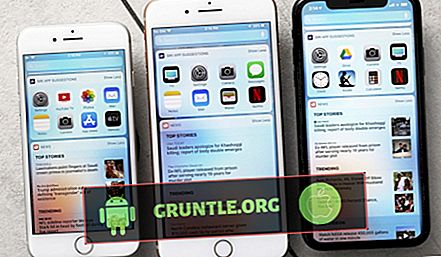- Khắc phục sự cố với ứng dụng nhắn tin văn bản chứng khoán #Samsung Galaxy S7 (# GalaxyS7) không phát âm thanh thông báo khi có tin nhắn đến.
- Tìm hiểu cách xử lý sự cố nhắn tin trong đó điện thoại không thể gửi và / hoặc nhận tin nhắn văn bản từ một số người dùng iPhone nhất định.
- Tin nhắn văn bản Galaxy S7 bị trùng lặp.
- Khắc phục sự cố S7 có thể gửi SMS nhưng không thể nhận được từ một số người nhất định cộng với các sự cố nhắn tin khác có trong bài đăng này.
- Tìm hiểu cách yêu cầu hỗ trợ Android miễn phí từ chúng tôi.

Các sự cố như Samsung Galaxy S7 không thể gửi / nhận tin nhắn văn bản, không thể tải xuống hình ảnh, thông báo văn bản không hoạt động, v.v ... là một trong những vấn đề phổ biến nhất chúng tôi nhận được kể từ khi phát hành thiết bị. Chúng tôi, bằng cách nào đó, dự kiến sẽ nhận được nhiều sự cố nhắn tin văn bản hơn bất kỳ ai khác coi đây là dịch vụ cơ bản nhất trong điện thoại và chúng thường có rất nhiều yếu tố có thể góp phần gây ra sự cố trong số những sự cố đó.
Phụ kiện điện thoại
| Liên kết ImgAmazon.com | Thiết bị |
|---|---|
| Kết nối Wifi của bạn có bị hỏng không? | |
| Tai nghe Bluetooth tốt nhất | |
| Sạc điện thoại không dây |
Như mọi khi, chúng tôi sẵn sàng mở rộng bàn tay giúp đỡ để giải quyết những vấn đề đó. Tôi sẽ giải quyết một số vấn đề liên quan đến nhắn tin trong bài đăng này và trả lời các câu hỏi được gửi bởi độc giả của chúng tôi. Tiếp tục đọc để bạn sẽ tìm hiểu cách khắc phục các sự cố sau vì luôn có thể bạn sẽ gặp một trong số chúng trong tương lai.
Trước khi chúng tôi tiến xa hơn, đối với những độc giả có thể gặp phải các vấn đề khác, vui lòng liên hệ với chúng tôi bằng cách hoàn thành biểu mẫu này. Chỉ cần cho chúng tôi biết về vấn đề của bạn, cách thức và thời điểm bắt đầu và các chi tiết cần thiết khác để chúng tôi có thể giúp bạn tốt hơn và cung cấp cho bạn các giải pháp chính xác hơn. Bạn cũng có thể truy cập trang xử lý sự cố S7 của chúng tôi để xem chúng tôi đã giải quyết vấn đề của bạn chưa.
H : Tôi đang sử dụng ứng dụng văn bản và thông báo âm thanh của Samsung không hoạt động. Tôi đã kiểm tra tất cả các cài đặt và âm lượng. Bất kỳ đề xuất? Ngoài ra điện thoại sẽ tự tắt và khởi động lại. Nó dường như xảy ra nhiều hơn khi sử dụng radio IHeart trên điện thoại. Giáo dục
Trả lời : Nếu bạn đã kiểm tra mọi cài đặt, đặc biệt là âm lượng và bạn vẫn không thể nghe thấy điện thoại của mình phát âm thanh thông báo văn bản khi bạn nhận được, thì đó có thể là sự cố phần sụn. Không phải chúng tôi không muốn giúp bạn mà là một chiếc điện thoại hoàn toàn mới và đắt tiền như Galaxy S7 sẽ không gặp vấn đề gì trong vài tháng đầu sử dụng và vì bạn đã gặp phải sự cố này, chúng tôi khuyên bạn nên liên hệ với nhà cung cấp của mình và thương lượng thay thế. Tôi chắc chắn bạn không muốn giải quyết vấn đề đó trong hai năm, phải không? Tuy nhiên, trước khi bạn thực sự làm điều đó, hãy thử đặt lại điện thoại của bạn trước:
- Tắt Samsung Galaxy S7 của bạn.
- Bấm và sau đó giữ phím Home và Volume UP, sau đó nhấn và giữ phím Nguồn.
LƯU Ý : Không quan trọng bạn nhấn và giữ phím Home và Volume Up trong bao lâu, điều đó sẽ không ảnh hưởng đến điện thoại nhưng đến khi bạn nhấn và giữ phím Nguồn, đó là khi điện thoại bắt đầu phản hồi.
- Khi Samsung Galaxy S7 hiển thị trên màn hình, hãy nhả phím Nguồn nhưng tiếp tục giữ phím Home và Volume Up.
- Khi logo Android hiển thị, bạn có thể nhả cả hai phím và để điện thoại trong khoảng 30 đến 60 giây.
GHI CHÚ : Bản cập nhật hệ thống Cài đặt của Tin nhắn có thể hiển thị trên màn hình trong vài giây trước khi hiển thị menu khôi phục hệ thống Android. Đây chỉ là giai đoạn đầu tiên của toàn bộ quá trình.
- Sử dụng phím Giảm âm lượng, điều hướng qua các tùy chọn và tô sáng 'xóa dữ liệu / khôi phục cài đặt gốc.'
- Sau khi được tô sáng, bạn có thể nhấn phím Nguồn để chọn nó.
- Bây giờ, hãy chọn tùy chọn 'Có - xóa tất cả dữ liệu người dùng' bằng phím Giảm âm lượng và nhấn nút Nguồn để chọn.
- Đợi cho đến khi điện thoại của bạn kết thúc, thực hiện Cài đặt lại. Sau khi hoàn thành, hãy chọn 'Khởi động lại hệ thống ngay bây giờ' và nhấn phím Nguồn.
- Điện thoại sẽ khởi động lại lâu hơn bình thường.
Làm như vậy có thể khắc phục sự cố đặc biệt là nếu nó nhỏ, nó cũng sẽ xóa tất cả thông tin cá nhân của bạn để bảo vệ quyền riêng tư của bạn.
H : Nhật Bản Samsung của tôi sẽ không gửi / nhận tin nhắn từ một số điện thoại nhất định, tuy nhiên sẽ từ các điện thoại khác. Điều này chỉ mới bắt đầu. Tôi chưa thực hiện bất kỳ cập nhật hoặc tải xuống bất kỳ ứng dụng mới. Ngoài ra email trao đổi của tôi đã ngừng gửi thông báo cho tôi với thư mới. Tôi đã kiểm tra cài đặt thông báo / thư và thông báo được bật. Bất kỳ sự trợ giúp nào cũng sẽ được đánh giá cao! Giáo dục
Trả lời : Đối với vấn đề nhắn tin, tôi nghĩ vấn đề nằm ở phía họ vì điện thoại của bạn có thể nhận tin nhắn văn bản từ và gửi đến các iPhone khác. Tuy nhiên, tôi muốn bạn kiểm tra xem số của họ có trong danh sách chặn hay không: mở ứng dụng Điện thoại và nhấn Khác, sau đó chọn Cài đặt và chạm vào Chặn cuộc gọi. Hãy thử xem có số nào trong danh sách Chặn không và liệu chúng có phải là số mà bạn gặp sự cố khi nhận / gửi tin nhắn văn bản không. Nếu vậy, chỉ cần bỏ chặn những con số đó và mọi thứ sẽ tốt.
Về vấn đề khác của bạn, hãy xác minh rằng bạn có kết nối internet đang hoạt động và bạn thực sự đang nhận email mới nhưng không nghe thấy thông báo nếu có. Sau đó, hãy thử làm theo các bước sau:
- Từ màn hình chính, chạm vào biểu tượng Ứng dụng.
- Tìm và chạm vào Email.
- Khi ở trong ứng dụng, nhấn phím Menu ở góc trên bên phải.
- Chọn Cài đặt và nhấn Quản lý tài khoản.
- Nhấn vào email bạn đang gặp vấn đề.
- Di chuyển đến 'Cài đặt thông báo.
- Đảm bảo Email Thông báo được kiểm tra.
Nếu bạn vẫn không nghe thấy thông báo khi có email, hãy thử xóa bộ đệm của hệ thống vì bạn đã nói vấn đề vừa mới bắt đầu:
- Tắt Samsung Galaxy S7 của bạn.
- Bấm và sau đó giữ phím Home và Volume UP, sau đó nhấn và giữ phím Nguồn.
- Khi Samsung Galaxy S7 hiển thị trên màn hình, hãy nhả phím Nguồn nhưng tiếp tục giữ phím Home và Volume Up.
- Khi logo Android hiển thị, bạn có thể nhả cả hai phím và để điện thoại trong khoảng 30 đến 60 giây.
- Sử dụng phím Giảm âm lượng, điều hướng qua các tùy chọn và tô sáng 'xóa phân vùng bộ đệm.'
- Sau khi được tô sáng, bạn có thể nhấn phím Nguồn để chọn nó.
- Bây giờ, hãy chọn tùy chọn 'Có' bằng phím Giảm âm lượng và nhấn nút Nguồn để chọn.
- Đợi cho đến khi điện thoại của bạn kết thúc việc xóa phân vùng bộ nhớ cache. Sau khi hoàn thành, hãy chọn 'Khởi động lại hệ thống ngay bây giờ' và nhấn phím Nguồn.
- Điện thoại sẽ khởi động lại lâu hơn bình thường.
Nếu vẫn thất bại, hãy thử thiết lập lại điện thoại của bạn.
Q : Chào Hi. Tôi đã mua điện thoại của tôi 3 tuần trước và đang gặp vấn đề về văn bản. Tôi đã không nhận được tin nhắn của mọi người nhưng họ nhận được tin nhắn của tôi. Tôi tìm thấy với một số người nếu tôi nhắn tin cho họ thì họ có thể nhắn tin lại cho tôi. Nhưng những người khác họ nhận được tin nhắn của tôi nhưng tôi hoàn toàn không nhận được tin nhắn của họ. Giáo dục
Trả lời : Giả sử bạn không sử dụng cùng một thẻ SIM với iPhone trước đó và đã sử dụng iMessage, thì có một điều bạn có thể làm để biết vấn đề là gì, hãy gửi tin nhắn văn bản đến số của chính bạn và nếu bạn có thể nhận được thì Vấn đề không nằm ở điện thoại của bạn mà là của họ.
Q : Chỉ có thể gửi MMS khi bật dữ liệu di động. Trước đây tôi có thể gửi với dữ liệu tắt và bật WiFi. Giáo dục
Trả lời : Đây là một nguyên tắc rất đơn giản khi gửi / nhận tin nhắn đa phương tiện: MMS chỉ có thể được truyền qua dữ liệu di động. Tuy nhiên, một số nhà mạng hỗ trợ một tính năng cho phép truyền MMS qua Wi-Fi, vì vậy hãy gọi cho nhà cung cấp của bạn và hỏi xem nó có hỗ trợ tính năng này không. Hoặc, bạn chỉ có thể tiến hành sử dụng ứng dụng Textra SMS, sửa đổi cài đặt MMS của nó thành và đánh dấu tùy chọn Ưu tiên WiFi và thử gửi tin nhắn hình ảnh. Nếu điều đó xảy ra, thì bạn thật may mắn, nếu không, bạn thực sự phải bật dữ liệu di động cho dịch vụ này.
HỎI : Khi tôi đang sử dụng whatsapp, bố cục bàn phím của tôi thay đổi và tôi không có tùy chọn để bắt đầu một dòng (đoạn) mới khi gõ. Trên galaxy s6 của tôi, tôi có thể giữ nút enter tại nó sẽ bắt đầu một dòng mới. Bất cứ ai có thể giúp tôi với điều này. Giáo dục
Trả lời : Bạn nói đúng, không có chìa khóa nào cho phép bạn bắt đầu một dòng mới khi bạn vào WhatsApp. Tuy nhiên, ứng dụng này có tùy chọn mà Enter Enter gửi một thông báo mà bạn có thể vô hiệu hóa. Khi đã tắt và bạn nhấn phím Enter, con trỏ sẽ bắt đầu một dòng mới. Khi bạn đang ở trong ứng dụng, hãy đi tới Tùy chọn> Cài đặt> tắt, Enter Enter sẽ gửi tin nhắn.
H : Tôi có thể nhận ảnh qua tin nhắn văn bản nhưng tôi không thể gửi chúng qua tin nhắn văn bản. Giáo dục
Trả lời : Sẽ hữu ích hơn nếu bạn bao gồm nhiều thông tin hơn về nó như thông báo lỗi thực tế khi gửi không thành công, v.v. Nhưng dù sao, vì bạn nhận được MMS tốt, tôi nghĩ rằng nó có liên quan đến Cài đặt APN . Gọi cho nhà cung cấp của bạn và xác minh xem điện thoại của bạn có đang sử dụng đúng APN không.
H : Tôi chỉ mua Galaxy S7 mới hai ngày trước. Tôi đã nhận thấy rằng một vài lần một ngày, nó sẽ dừng GỬI tin nhắn văn bản. Tôi khởi động lại điện thoại, và vấn đề được giải quyết. Tôi biết đây là một chiếc điện thoại mới, nhưng tôi hy vọng rằng tôi có thể nhận được sự giúp đỡ với điều này. Thật khó chịu khi làm điều này 2-3 lần một ngày. Cảm ơn bạn đã giúp đỡ. Giáo dục
A : Khi nó xảy ra, bạn có di động hay không? Nếu bạn là điện thoại di động, đó có thể là một vấn đề bảo hiểm vì việc thu tín hiệu có thể bị gián đoạn khi quá cảnh, tuy nhiên, đây vẫn có thể là sự cố mạng ngay cả khi bạn vẫn còn. Đối với điều này, bạn thực sự phải gọi cho nhà cung cấp dịch vụ hoặc nhà cung cấp dịch vụ của bạn và khắc phục sự cố với người đại diện bởi vì luôn có khả năng đó là sự cố với điện thoại. Đàm phán thay thế nếu đại diện không cung cấp sửa chữa vĩnh viễn cho nó.
Hỏi : Tôn Xin chào, tôi nhận được 2 văn bản giống hệt nhau cho mỗi văn bản mà bất cứ ai gửi cho tôi. Làm thế nào để tôi làm điều này dừng lại?
Cảm ơn bạn! Giáo dục
Trả lời : Không thay đổi bất kỳ cài đặt nào trên thiết bị của bạn, hãy khởi động nó ở chế độ an toàn:
- Bấm và giữ phím Nguồn.
- Ngay khi bạn có thể thấy 'Samsung Galaxy S7' trên màn hình, hãy nhả phím Nguồn và ngay lập tức giữ phím Giảm âm lượng.
- Tiếp tục giữ nút Giảm âm lượng cho đến khi thiết bị hoàn tất khởi động lại.
- Bạn có thể giải phóng nó khi bạn có thể thấy 'Chế độ an toàn' ở góc dưới bên trái của màn hình.
Bây giờ tất cả các ứng dụng của bên thứ ba tạm thời bị vô hiệu hóa, hãy thử gửi tin nhắn văn bản đến số của riêng bạn và xem liệu nó có trùng lặp không. Nếu không, thì có một ứng dụng (rất có thể là ứng dụng nhắn tin) gây ra sự cố. Có hai tùy chọn bạn có thể sử dụng để khắc phục sự cố này hoặc là gỡ cài đặt ứng dụng hoặc tắt thông báo. Đó là điện thoại của bạn, vì vậy đây là cuộc gọi của bạn để chọn.
Kết nối với chúng tôi
Chúng tôi luôn cởi mở với các vấn đề, câu hỏi và đề xuất của bạn, vì vậy hãy liên hệ với chúng tôi bằng cách điền vào mẫu này. Đây là một dịch vụ miễn phí mà chúng tôi cung cấp và chúng tôi sẽ không tính phí cho bạn một xu cho nó. Nhưng xin lưu ý rằng chúng tôi nhận được hàng trăm email mỗi ngày và chúng tôi không thể trả lời từng email một. Nhưng yên tâm chúng tôi đọc mọi tin nhắn chúng tôi nhận được. Đối với những người mà chúng tôi đã giúp đỡ, vui lòng truyền bá bằng cách chia sẻ bài đăng của chúng tôi cho bạn bè của bạn hoặc chỉ bằng cách thích trang Facebook và Google+ của chúng tôi hoặc theo dõi chúng tôi trên Twitter.


![Cách sửa Google Pixel XL mới của bạn không bật [Hướng dẫn khắc phục sự cố]](https://cdn.gruntle.org/files/809/809-min.jpg)